【EDIUS绿色版】EDIUS绿色版下载 v8.2.0.312 电脑正式版
软件介绍
EDIUS绿色版是一款优秀非线性广播级视频编辑软件,专为广播和后期制作环境而设计,特别针对新闻记者、无带化视频制播和存储。EDIUS拥有完善的基于文件工作流程,提供了实时、多轨道、多格式混编、合成、色键、字幕和时间线输出功能,能为用户提供最专业、最全面的音视频编辑服务。
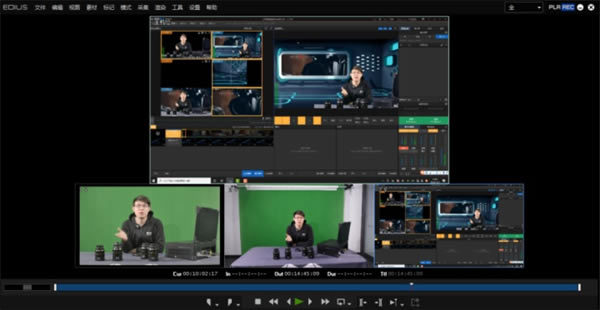
EDIUS绿色版拥有优秀的编辑功能,可以流畅地编辑高清节目。它支持所有业界使用的主流编解码器的源码编辑,甚至当不同编码格式在时间线上混编时,都无需转码,用户无需渲染就可以实时预览各种特效。 EDIUS因其迅捷、易用和可靠的稳定性为广大专业制作者和电视人所广泛使用,是混合格式编辑的绝佳选择。
软件特色
1、更胜一筹的4K编辑流程,支持Blackmagic Design的Deck-Link 4K Extreme,Ultra Studio 4K,AJA KONA 3G (仅预览)非编硬件,支持使用Grass Valley HQX编码的EDL 或 AAF 导入/导出,与DaVinci Resolve 11交换时间线校色流程
2、支持Blackmagic Design, Matrox 和 AJA的第三方板卡
3、混编多种分辨率素材-从24*24到4K*2K,在同一时间线实时转换不同帧速率,为编辑人员提高了工作效率
4、支持当下最新的文件格式-SONY XAVCAM (Intra/ Long GOP)/XAVC S, Panasonic AVC-Ultra/AVC-Intra 4K 422及Canon XF-AVC(仅输入)
5、源码编辑多种视频格式,包括: SONY XDCAM, Panasonic P2, Ikegami GF, RED, Canon XF 和 EOS 电影格式
6、当前最快的AVCHD编辑速度,可做到3层以上实时编辑
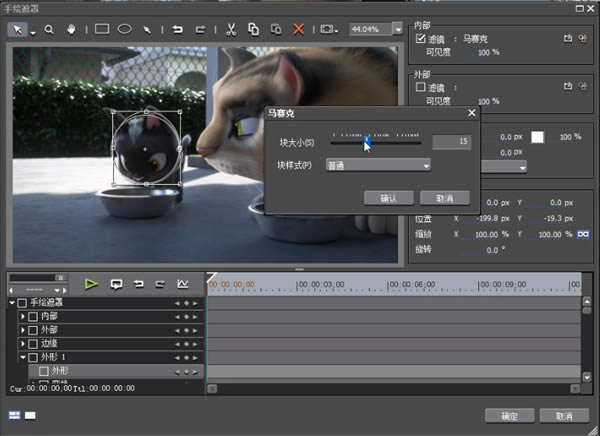
软件亮点
1、多达16机位的多机位编辑能力,并可实时进行视频输出
2、增强的MPEG和264/AVC编解码能力(可对4K XAVC进行快速编码),支持更快的4K H.264回放
3、基于第四代Intel酷睿架构的优化,支持Intel Quick Sync Video极速264输出(用于蓝光刻录)
4、64位本地处理,快速处理海量静态图像文件(JPG, TGA, DPX等),提供更流畅的实时编辑
5、支持代理模式,增强PC处理能力,提高工作效率
6、灵活的用户界面,包括:无限的视频、音频、字幕和图文轨道
7、支持3D立体编辑、内置图像稳定器,并可从时间线上直接刻录蓝光、DVD
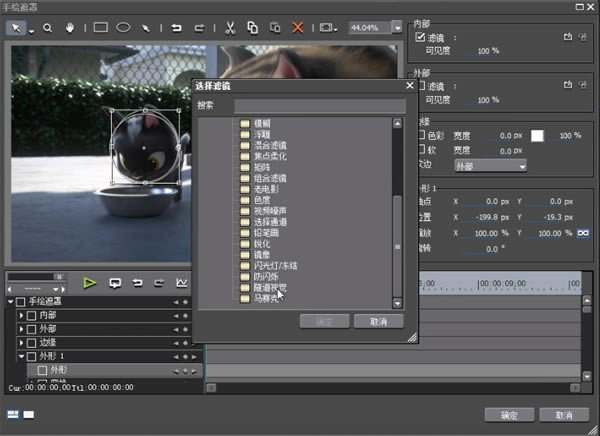
EDIUS绿色版常用快捷键介绍
1.选中多段素材,按G,可设置成组。选中设置成组的素材,Alt+G,撤销组。
2.选中一段视音频素材,Alt+Y,解锁视音频;将解锁后的视频和音频都选中,Y,重新锁定。
3.剪断当前轨素材,C;剪断所有轨道素材,Shift+C。
4.设置入点,I;设置出点,O;撤销入点,Alt+I;撤销出点,Alt+O。
5.撤销入点和出点,X;波纹删除所有轨道上入点和出点之间的素材,D。
6.设置好入、出点以后,对当前轨道素材在入点和出点的位置各剪一刀,Alt+C;对所有轨道的素材在入点和出点
的位置各剪一刀,Alt+Shift+C。
7.删除选中的素材,delete;波纹删除选中的素材,Alt+delete。
8.时间线缩放,Ctrl+“+”,Ctrl+“-”。
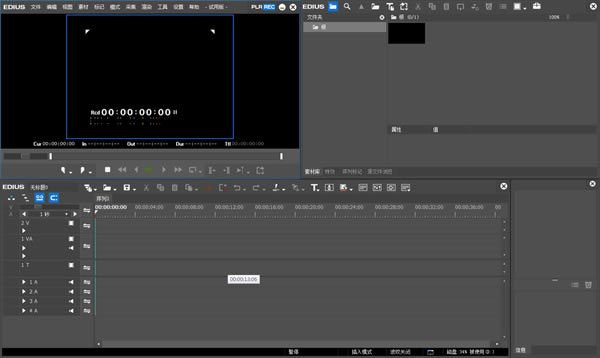
EDIUS绿色版功能介绍
轨道调整
· 使用鼠标可以直接拖动调整视频、音频和字幕轨道的高度和次序。
新的音量控制
· 你是否经常想要同时调整两个相邻的音量调节点——在新的EDIUS里可以实现。新的选项将令你可以同时调整时间线指针两端最近的调节点。除此以外,你还可以指定一个具体时间间隔来自动加上一对音频调节点。
改进的工程优化
· 优化工程界面经过了重新修订,详细的任务描述和预设下拉列表让工作更简单明了。
改进的/回复功能
· 入出点的设置和时间线指针的任何编辑动作都可以进行撤销/回复操作。
色彩管理
· 现在你可以在时间线上或者素材库中快速设置任何素材的色彩安全级别。这点对基于RGB的合成特别重要。
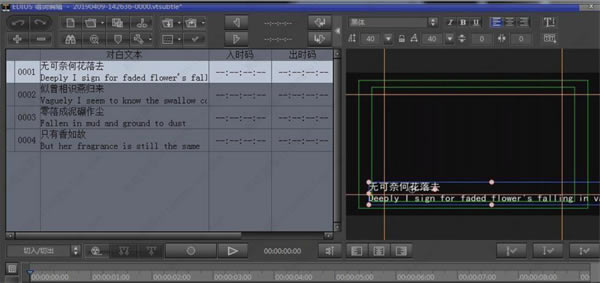
素材库搜索改进
· 添加的快速搜索栏让素材库的搜索变得更简单。只需要单击F3键即可输入搜索条目。符合输入内容的素材将会出现。可以
指定素材名称、素材注释
· 文件名或者卷标号作为过滤条件。此外,搜索栏会保留查找历史,以便快速返回。传统的素材库查找工具现在支持更多搜索条件,配合“与”、“或”逻辑符,构建更复杂的搜索条件以得到更精准的结果。
EDIUS绿色版怎么对视频进行调色
一、EDIUS里面调色的方法有哪些
EDIUS是许多专业视频编辑人员的选择,其中调色功能丰富,为用户提供了强大的支持。其主要的调色方法包括:
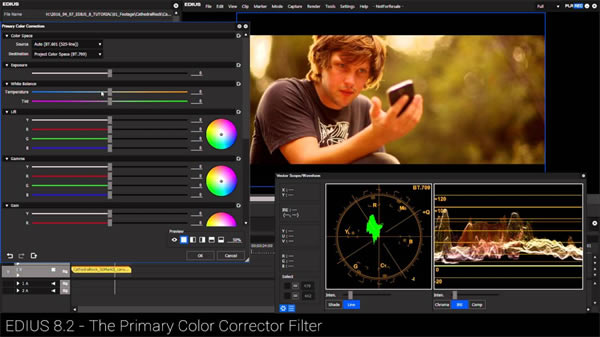
1.在色彩调整方面,EDIUS搭载了基础的色彩管理选项,包括改善色温、调整亮度和增加饱和度等。这些基本工具使得用户可以迅速进行初步的色彩矫正,让图像色彩更加鲜明。
2.除此之外,EDIUS还装配了一个三向色彩调节器,用户可以对高亮部分、中调和暗区进行个别的色彩校正。这样,用户就能更精细地调控视频画面中的每一个元素,以实现期望的视觉效果。
3.值得一提的是,EDIUS允许载入专业级别的LUT(查找表)文件,让用户能便捷地采用电影般的色彩级别,进一步提高视频的视觉感受。
4.色彩定位技术也是EDIUS中的一项突出功能,用户可以选定画面中特定的色域或颜色进行专门的色彩调整。这一特性尤其适用于凸显某一物体或构建视觉焦点。
5.再者,EDIUS还具备色彩同步和匹配选项,确保在不同的场景和视角下,色彩能够保持统一。这样不仅增强了视频的整体观感,也使其更具观赏价值。
通过EDIUS内嵌的多样化色彩调整工具,用户可以轻松实现从简单的色彩调整到复杂的色彩分级等多种需求。在视频编辑过程中,色彩处理扮演着关键的角色,而EDIUS就是为了满足这样高度专业化的编辑需求而精心设计的。
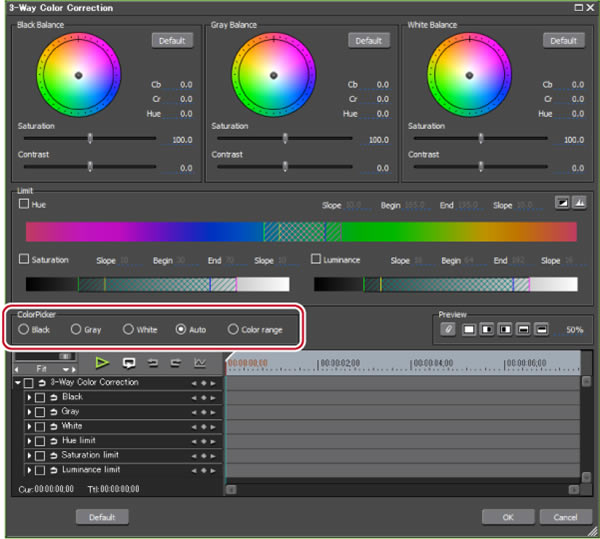
另外,EDIUS还提供了多种滤镜和特效,可以应用于视频片段以改变其色彩效果。比如,用户可以添加渐变滤镜来调整画面的色调过渡,或者使用色彩校正滤镜来纠正特定颜色的偏差。
二、EDIUS视频调色怎么调
进行EDIUS视频调色时,首先要明确视频的调色目标。是要营造出温暖的氛围,还是要强调冷色调的感觉?根据不同的目标,选择合适的调色工具和方法是关键。
一种常用的方法是使用色彩校正工具,通过调整亮度、对比度、饱和度和色调来达到所需效果。比如,如果想要增加画面的亮度,可以适度提高亮度参数;如果想要强调某个颜色,可以增加该颜色的饱和度。

此外,EDIUS的色轮调色功能也是一个强大的工具。通过在色轮上拖动指针,可以直接调整特定颜色的属性。这对于在画面中突出某种颜色非常有用,比如将天空的蓝色调整得更加饱和。

在EDIUS视频编辑环境里,调色已经不仅仅是技术操作,更是一场创意的盛宴。利用EDIUS丰富的色彩调整选项和滤镜组合,您可以无难度地打造出具有视觉冲击力的视频,让您的创作更加令人瞩目和富有动感。
……
点击下载媒体软件 >>本地高速下载
点击下载媒体软件 >>百度网盘下载